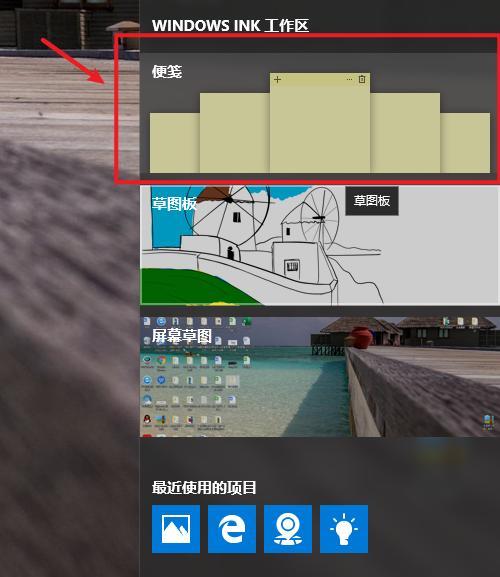Win10专业版添加账户和关联激活码的方法(一步步教你如何在Win10专业版上添加账户和激活)
在使用Win10专业版的过程中,我们经常需要为不同的用户添加账户,并关联相应的激活码。本文将详细介绍如何在Win10专业版上添加账户和激活码,帮助你更好地管理系统。
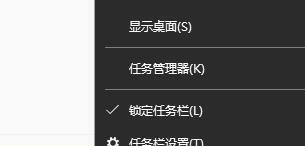
了解Win10专业版系统设置
在使用Win10专业版之前,我们需要先了解系统设置的相关内容。点击开始菜单,选择“设置”,进入系统设置页面。
进入用户账户设置
在系统设置页面,点击“账户”选项,进入用户账户设置页面。
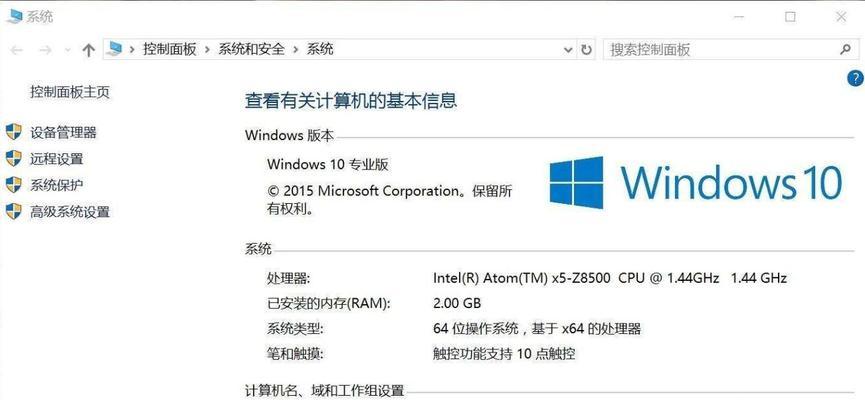
添加新用户账户
在用户账户设置页面,点击“家庭和其他用户”选项,在右侧选择“添加其他用户”。接下来,系统会弹出添加新用户账户的界面。
选择账户类型
在弹出的界面中,我们需要选择新账户的类型。Win10专业版支持管理员账户和标准用户账户两种类型。根据需要选择相应的类型,并填写新账户的用户名。
设置密码
在创建新账户时,系统会要求我们设置密码。输入密码并确认后,点击“下一步”。
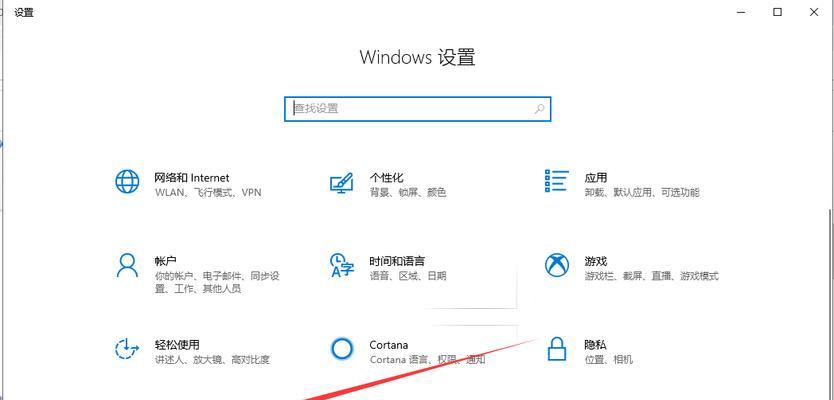
设置安全性问题
为了保证账户的安全性,系统会要求我们设置安全性问题。选择相应的问题,并输入答案。点击“下一步”。
完成账户创建
确认账户信息无误后,点击“完成”,新账户就成功创建了。
关联激活码
在添加新账户后,我们需要关联相应的激活码。点击“开始菜单”,选择“设置”,进入系统设置页面。
进入系统激活页面
在系统设置页面,点击“更新和安全”选项,进入更新和安全设置页面。在左侧菜单中选择“激活”选项,进入系统激活页面。
输入激活码
在系统激活页面,我们可以看到当前系统的激活状态。点击“更改产品密钥”按钮,系统会弹出输入激活码的对话框。输入正确的激活码,并点击“下一步”。
验证激活码
系统会对激活码进行验证,验证通过后,点击“下一步”。
等待激活
系统会自动进行激活操作,这个过程可能需要一些时间,请耐心等待。
激活成功提示
如果一切顺利,系统会显示激活成功的提示信息。
检查激活状态
在激活成功后,我们可以回到系统激活页面,确认系统的激活状态已经改变。
通过上述步骤,我们可以轻松地在Win10专业版上添加账户和关联激活码,实现更好的系统管理和控制。希望本文能对您有所帮助!
本文详细介绍了在Win10专业版上添加账户和关联激活码的方法。通过按照步骤逐一操作,您可以轻松地完成这些设置,并实现更好的系统管理和控制。希望本文对您有所帮助!
版权声明:本文内容由互联网用户自发贡献,该文观点仅代表作者本人。本站仅提供信息存储空间服务,不拥有所有权,不承担相关法律责任。如发现本站有涉嫌抄袭侵权/违法违规的内容, 请发送邮件至 3561739510@qq.com 举报,一经查实,本站将立刻删除。
相关文章
- 站长推荐
- 热门tag
- 标签列表